У роутера Xiaomi mi Wi-Fi Router3С в комплекте нет патч-корда, то есть кабеля, который подключается к роутеру от компьютера.
Для того чтобы настроить Wi-Fi роутер необходимо будет подключиться к нему через Wi-Fi и настроить его.
Роутер подключаем к сети питания.
- На рабочем столе в левом верхнем углу находим значок беспроводной сети.
- Найдем незащищенную сеть Xiaomi-Xiaomi_хххх_хххх, вместо «х» будет набор цифр и букв. Соединяемся с данной сетью и подключаемся к ней:

- Далее появляется окно с загрузкой начальных настроек:

- Здесь необходимо поставить галочку и нажать на кнопку «С китайскими иероглифами» в окне приветствия. Соглашаемся с правилами и условиями Xiaomi.

- Теперь нужно настроить пароль для подключения беспроводной сети Wi-Fi.
 На рисунке под №1 – присваивается Имя WI-Fi сети, 2 – Надо придумать пароль к вашему беспроводному Wi-Fi, ограничение по символам не менее 8 символов. В этом случае мы можем поставить галочку в пункте 3, при этом пароль от ВайФай присваивается к паролю на интерфейс роутора, то есть, чтобы войти и настроить роутер нам нужно ввести точно такой же пароль, как и к wifi. 4 – Здесь мы должны ввести все данные и нажать на кнопку «Сохранить».
На рисунке под №1 – присваивается Имя WI-Fi сети, 2 – Надо придумать пароль к вашему беспроводному Wi-Fi, ограничение по символам не менее 8 символов. В этом случае мы можем поставить галочку в пункте 3, при этом пароль от ВайФай присваивается к паролю на интерфейс роутора, то есть, чтобы войти и настроить роутер нам нужно ввести точно такой же пароль, как и к wifi. 4 – Здесь мы должны ввести все данные и нажать на кнопку «Сохранить».
Эти настройки будут применены к обеим сетевым (2,4 ГГЦ и 5 ГГЦ), тк данный роутор двух-диапазонный. - Для того чтобы войти в Wi-Fi роутер необходимо выполнить следующие действия: Сохранить настройки беспроводной сети и настроить параметры входа к роутеру. С помощью пароля от Wi-Fi можно изменить доступ к Wi-Fi на вход в роутер, а также сменить пароль.
 На данном скрине 1 — Login от роутера, рекомендую оставить все так как есть, 2 — Password вход в роутер, 3 — Пароль к сети Wi-Fi, 4 — кнопка Далее. Затем, после внесения изменений в настройках роутера он уходит на перезагрузку:
На данном скрине 1 — Login от роутера, рекомендую оставить все так как есть, 2 — Password вход в роутер, 3 — Пароль к сети Wi-Fi, 4 — кнопка Далее. Затем, после внесения изменений в настройках роутера он уходит на перезагрузку:

- После этого нужно снова подключиться к беспроводной сети Интернет, так как мы сменили имя сети и защитить его паролем. Чтобы сделать это, снова в правом нижнем углу рабочего стола нужно нажать на значок беспроводной сети.

Мы называем сеть любым словом латиницей, к примеру «sultanov». Затем нужно отметить галочкой «Автоматически подключаться к сети» и нажать на «Подключиться».
- Авторизация Xiaomi Mi Wi-Fi Router 3С
- Интерфейс Xiaomi Mi Wi-Fi Router 3С перевод на русский язык
- Как перевести интерфейс Xiaomi Mi Wi-Fi Router 3С на английский язык
- Настройка пароля на Wi-Fi на роутере Xiaomi Mi Wi-Fi Router 3С
- PPTP настройки в роутере Xiaomi Mi Wi-Fi Router 3С
- L2TP настройки в роутере Xiaomi Mi Wi-Fi Router 3С
- PPPOE настройка в роутере Xiaomi Mi Wi-Fi Router 3С
- Обновление прошивки на роутере Xiaomi Mi Wi-Fi Router 3С
- 📽️ Видео
Видео:Как Настроить Роутер Xiaomi Mi Router 3 - Обзор и Настройка Мощного Роутера Xiaomi Mi 3Скачать

Авторизация Xiaomi Mi Wi-Fi Router 3С
Далее, после подключения к сети, необходимо зайти на роутер. Открываем любой браузер (на выбор Chrome, Mozilla, Microsoft EGDE, Opera, и так далее). На заметку: На сегодняшний день в Google Chrome существует возможность перевести интерфейс на русский язык через спец расширение.
В адресной строке браузера вводите 192.168.31.2 и нажимаете клавишу «Enter» на клавиатуре.
На экране появляется интерфейс роутера, где нам предлагают пройти авторизацию, то есть ввести пароль на интерфейс роутера, а также указать свой логин и пароль. В случае, если вы поставили галочку, то он совпадает с вашим паролем на вай-фай.
Заходим на роутер:
Видео:Видеоинструкция по настройке роутера XiaomiСкачать

Интерфейс Xiaomi Mi Wi-Fi Router 3С перевод на русский язык
Но есть лайфхак, как перевести китайский язык Роутера Xiaomi MI Wi-Fi Router 3С на понятный русский язык, но для этого нужно подключить к интету.
А для этого нужно:
- Заходим в роутер через Chrome, и переходим по ссылке и устанавливаем расширение от Google:
- Далее, в правом верхнем углу браузера появится логотип Xiaomi, который автоматически переведет текст интерфейса Xiaomi mi Wi-Fi Router3C на русский:
Есть подробный видео обзор по русификации роутера
https://youtu.be/Af-QarDgNO8
Видео:XIAOMI Mi WiFi ROUTER 3 ОБЗОР / ТЕСТ / НАСТРОЙКА + Wi-Fi AC ФЛЕШКАСкачать

Как перевести интерфейс Xiaomi Mi Wi-Fi Router 3С на английский язык
С английским намного проще сам интерфейс роутера может сделать из коробки по переустановке, но правда это только в свежих версиях прошивки.
Заходим в меню роутера и нажимаем среднею кнопку:
Далее по нажимаем оранжевый знак «i», листаем чуть ниже и выбираем «English«, вот и перевод интерфейса на английский:
Теперь делаем настройки самого роутера. Так как вай-фай уже настроено, покажем где остальные настройки роутера, если надо что-нибудь подправить. Далее вам возможно надо будет узнать какой у вас тип подключения для входа в интернет, это или PPTP, или L2TP, либо PPPOE.
Узнать тип подключение можно позвонив провайдеру (это та самая организация, с которым у вас заключен договор для предоставления услуги интернет).
Видео:Роутер Xiaomi Mi WiFi Router 3 - Как подключитьСкачать

Настройка пароля на Wi-Fi на роутере Xiaomi Mi Wi-Fi Router 3С
Так как пароль для вайфай настраивали выше, и поэтому покажу где расположены другие настройки роутера.
Переходим в меню и нажимаем на «Settings«, далее на «Wi-Fi settings«. Если хотите поправить названия своей сетей или изменить пароли, то это делается здесь:
Видео:Обзор роутера Xiaomi Mi WiFi Router 3 версии, разборка и настройка ПОСкачать

PPTP настройки в роутере Xiaomi Mi Wi-Fi Router 3С
- Заходим в меню нашего интерфейса и нажимаем на «Advanced«, после на значок «VPN«, далее кнопка «Add service«.

Вновь открывшемся окне в строке «Protocol» выбираем «PPTP» В строке «Name» набираем любое слово на английском, далее в строке «Server» указываем IP-адрес сервера, «Username» — Имя пользователя, «Password» — Пароль. Нажимаем «Save» — и сохраняем настройки.
Все данные вышеперечисленные Вам предоставляется вашим провайдером (обычно все данные сразу в договоре с провайдером). Если вы не можете найти по какой-то либо причине своих данных, Вам необходимо связаться с вашим провайдером на горечей линии для получении всех своих данных.
Видео:Видеоинструкция. Xiaomi MI Wi-Fi Router 3G. ТЕСТ, Настройка, Русская. Лучший Wi-FI для дома 2019Скачать

L2TP настройки в роутере Xiaomi Mi Wi-Fi Router 3С
- Заходим в меню интерфейса и нажимаем на «Advanced«, после значок «VPN«, далее на кнопку «Add service«.
- В открытом окне в строчке «Protocol» выбираем «L2TP«. В строчке «Name» набираем любое слово на английском, ниже, в строке «Server» указываем IP-адрес сервера, далее «Username» — Имя пользователя, «Password» — Пароль. Нажимаем «Save» — и сохраняем настройки.
Все данные вышеперечисленные Вам предоставляется вашим провайдером (обычно все данные сразу в договоре с провайдером). Если вы не можете найти по какой-то либо причине своих данных, Вам необходимо связаться с вашим провайдером на горечей линии для получении всех своих данных.
Видео:Xiaomi WiFi беспроводной маршрутизатор 4A Gigabit Edition с 128 Мб DDR3 2,4 ГГц 5 ГГц: настройкаСкачать

PPPOE настройка в роутере Xiaomi Mi Wi-Fi Router 3С
- Переходим в меню интерфейса и нажимаем на «Settings«, после на значок «Network settings«, далее выбираем настройку «PPPOE«.
- В строчке «Username» набираем имя пользователя, в строчке «Password» — Пароль. Нажимаем «Save» — сохранить настройки.
Видео:Настройка wifi роутера Xiaomi Mi mini. Настраиваем китайский роутерСкачать

Обновление прошивки на роутере Xiaomi Mi Wi-Fi Router 3С
Выбираем пункт меню «Settings», затем выбираем пункт «Status» и нажимаем на «Update». Чтобы получить доступ к интернету, роутер должен быть подключен к сети и скачивать прошивку самостоятельно с серверов Xiaomi.
Надеемся статья будет полезная, так как писали максимально подробно.
📽️ Видео
Настройка Xiaomi Mi WiFi Router 3 для подключения к сети с помощью мобильного приложенияСкачать

Самый лучший Wifi роутер для дома 2017 - Xiaomi MI Wi-Fi Router 3 / ТЕСТ и Настройка wifi.Скачать

Xiaomi Mi Wi-Fi Router 3 | Распаковка, настройка, обзорСкачать

Как зайти в настройки роутера Xiaomi – miwifi.com и 192.168.31.1?Скачать

НАСТРОЙКА И ПОДКЛЮЧЕНИЕ К ДОМАШНЕЙ СЕТИ WI-FI РОБОТ-ПЫЛЕСОСА XIAOMI MI ROBOT VACUUM-MOP ESSENTIAL!Скачать

настройка роутера xiaomi 3 Настройка pppoe Настройка l2tp Настройка роутера для чайниковСкачать

Хiaomi Router 3 режим репитера / Как усилить сигнал WiFiСкачать

Инструкция по настройке WiFi-роутера XiaomiСкачать
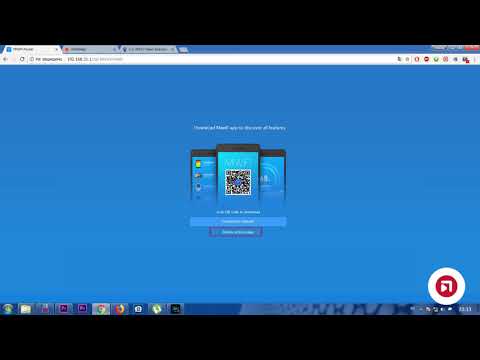
Xiaomi Mi WiFi Router 3 AC1200 за 30$ - обзор и прошивка беспроводного маршрутизатора (роутера)Скачать

Xiaomi Mi WiFi Router 3 + Конкурс. Обзор, тест, функционал и настройка + подключение HDDСкачать

xiaomi wifi router 3 в качестве точки доступа, особенности подключения и настройкиСкачать

Возврат к стоку, роутер Xiaomi Mi Router 3G.Скачать


































